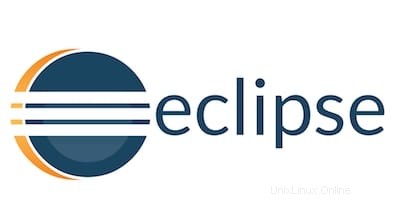
V tomto článku vysvětlíme nezbytné kroky k instalaci a konfiguraci Eclipse IDE na Ubuntu 18.04 LTS. Než budete pokračovat v tomto tutoriálu, ujistěte se, že jste přihlášeni jako uživatel s právy sudo. Všechny příkazy v tomto tutoriálu by měly být spouštěny jako uživatel bez oprávnění root.
Eclipse je integrované vývojové prostředí (IDE) používané v počítačovém programování a nejrozšířenější v Java IDE. Eclipse je multiplatformní aplikace a poskytuje IDE a platformy pro téměř každý jazyk a architekturu. Eclipse obsahuje základní pracovní plochu a rozšiřitelný zásuvný systém pro přizpůsobení prostředí. Eclipse je napsán převážně v Javě a jeho primární použití je pro vývoj Java aplikací, ale může být také použit k vývoji aplikací v jiných programovacích jazycích prostřednictvím zásuvných modulů, včetně Ada, ABAP, C, C++, Clojure, COBOL a mnoha dalších.
Nainstalujte Eclipse IDE na Ubuntu
Krok 1. Než začnete instalovat jakýkoli balíček na svůj server Ubuntu, vždy doporučujeme zkontrolovat, zda jsou všechny systémové balíčky aktualizovány.
sudo apt update sudo apt upgrade
Krok 2. Nainstalujte Javu.
Eclipse je aplikace založená na Javě a vyžaduje běhové prostředí Java (JRE):
sudo apt install default-jre
Verzi jazyka Java můžete zkontrolovat spuštěním následujícího příkazu:
$ java -version java version "9.0.4" Java(TM) SE Runtime Environment (build 9.0.4+12) Java HotSpot(TM) 64-Bit Server VM (build 9.0.4+12, mixed mode)
Krok 3. Nainstalujte Eclipse.
Při instalaci Eclipse Ubuntu přes terminál postupujte podle následujících kroků:
sudo snap install --classic eclipse
Po úspěšné instalaci Eclipse byste měli vidět následující výstup:
eclipse 4.8.6 from 'snapcrafters' installed
Krok 4. Spuštění Eclipse.
Nyní, když je Eclipse nainstalováno na vašem systému Ubuntu, můžete jej spustit kliknutím na ikonu Eclipse (Activities -> Eclipse) nebo zadáním následujícího příkazu do terminálu:
eclipse
To je vše, co potřebujete k instalaci Eclipse na Ubuntu 18.04 Bionic Beaver. Doufám, že vám tento rychlý tip pomůže. Pokud máte dotazy nebo návrhy, neváhejte zanechat komentář níže.